16 modi per proteggere il tuo ID Apple sul tuo iPhone
Pubblicato: 2024-01-01I prodotti o i servizi Apple come iCloud, Apple Music o Apple TV Plus richiedono un ID Apple, che funge da gateway per l'ecosistema Apple per tutti i dispositivi Apple. Il tuo ID Apple funge da hub per tutti i tuoi dispositivi Apple e gestisce servizi e informazioni. È quindi importante prendere ulteriori precauzioni per proteggere il tuo ID Apple da possibili attacchi.
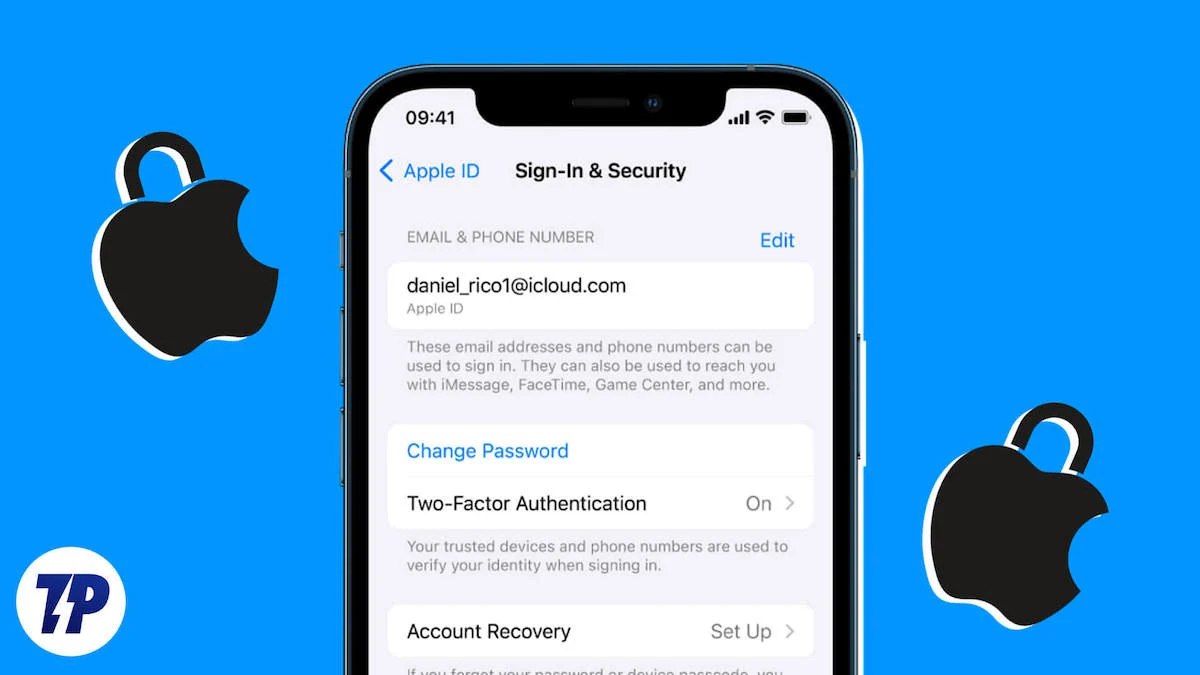
Sebbene Apple abbia un sistema di sicurezza avanzato per i suoi utenti ed è uno dei migliori in circolazione. Ma anche i truffatori stanno diventando più avanzati. Usano trucchi tecnici per hackerare gli ID Apple degli utenti. Ecco perché dovresti rendere il tuo ID Apple ancora più sicuro seguendo i sedici metodi che abbiamo menzionato. Quindi, senza ulteriori indugi, cominciamo.
Sommario
16 modi per proteggere il tuo ID Apple sul tuo iPhone
Esplora questi metodi di lavoro per garantire la sicurezza del tuo ID Apple. Ciascun metodo svolge un ruolo cruciale nella protezione del tuo ID Apple in diversi scenari. Questi metodi si sono rivelati efficaci, quindi dovresti provarli tutti. Tieni presente che dovresti provare questi metodi solo tu stesso e non coinvolgere nessun altro in questa azione. Ne va della tua sicurezza e l'utilizzo di questi metodi davanti ad altri potrebbe aumentare il rischio.
Imposta un codice di accesso sul tuo iPhone
Per garantire la sicurezza del tuo ID Apple e delle informazioni importanti archiviate sul tuo iPhone, il primo e più efficace passo è utilizzare una password sullo schermo per sbloccarlo.
Ciò non solo protegge il tuo ID Apple, ma protegge anche informazioni importanti su applicazioni come le app di pagamento. Quindi segui i passaggi seguenti per impostare un passcode per il tuo iPhone.
1. Apri Impostazioni sul tuo iPhone.
2. Scorri verso il basso e tocca Face ID e codice .
3. Scorri verso il basso e tocca Attiva passcode .
4. Non appena fai clic su Attiva passcode, ti verrà richiesto di inserire il nuovo passcode in una nuova finestra.
5. Fai clic su Opzioni codice appena sopra la tastiera.
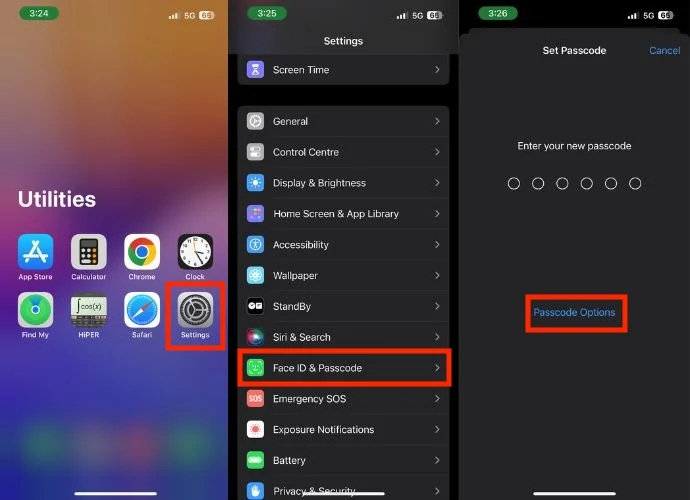
6. Non appena fai clic su di esso, verrà visualizzata una piccola finestra pop-up con quattro diverse opzioni per l'impostazione del passcode.
- Codice numerico a 4 cifre: il passcode del tuo iPhone è composto da quattro cifre.
- Codice numerico a 6 cifre: con questa opzione, il codice del tuo iPhone è costituito da una combinazione di sei cifre.
- Codice numerico personalizzato: qui puoi impostare un passcode per il tuo iPhone con più di sei cifre.
- Codice alfanumerico personalizzato (consigliato) – Con il codice alfanumerico personalizzato, puoi creare un passcode personalizzato che contenga sia lettere che numeri. Ciò aumenta la forza della password del tuo iPhone e la rende più sicura.
7. Dopo aver selezionato l'opzione, inserire il codice di accesso .
8. Una volta inserito il passcode, verrai reindirizzato alla pagina successiva e dovrai inserire nuovamente lo stesso passcode.
9. Si aprirà quindi una nuova finestra in cui dovrai inserire la password del tuo ID Apple .
10. Tocca Accedi nell'angolo in alto a destra.
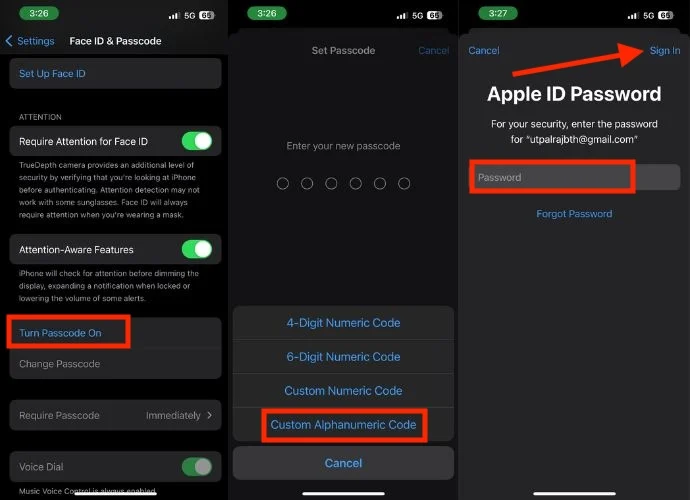
Utilizza una password complessa per il tuo ID Apple
Una password complessa è la prima linea di difesa per il tuo ID Apple sul tuo iPhone. Protegge i tuoi dati e l'accesso a servizi importanti come iCloud, App Store e Apple Pay.
Scopri come proteggere il tuo ID Apple con una password complessa qui:
1. La tua password deve essere composta da almeno otto caratteri, comprese lettere maiuscole e minuscole, numeri e caratteri speciali. Inoltre, evita di utilizzare informazioni personali o parole comuni. Ciò rende più difficile per i truffatori indovinare o decifrare utilizzando metodi di forza bruta.
2. Evita di utilizzare per il tuo ID Apple la stessa password di altri account. Una violazione dei dati su un'altra piattaforma potrebbe mettere a repentaglio il tuo ID Apple se utilizzano la stessa password.
3. Evita di utilizzare schemi facili da indovinare come il tuo compleanno, i nomi di animali domestici o le parole del dizionario. I truffatori spesso provano prima questi modelli comuni.
Mantieni aggiornate le informazioni del tuo account
Se dimentichi la password o qualcuno tenta di hackerare il tuo ID Apple, è importante disporre di informazioni precise per recuperarlo. Se il tuo numero di telefono o indirizzo email non è corretto, sarà difficile recuperare l'accesso.
Quindi prendi l'abitudine di controllare e aggiornare regolarmente i tuoi dati. Dovresti anche cambiare la password del tuo ID Apple se l'hai creata molto tempo fa.
- Per mantenere aggiornate le informazioni del tuo account, visita il sito web ufficiale dell'ID Apple.
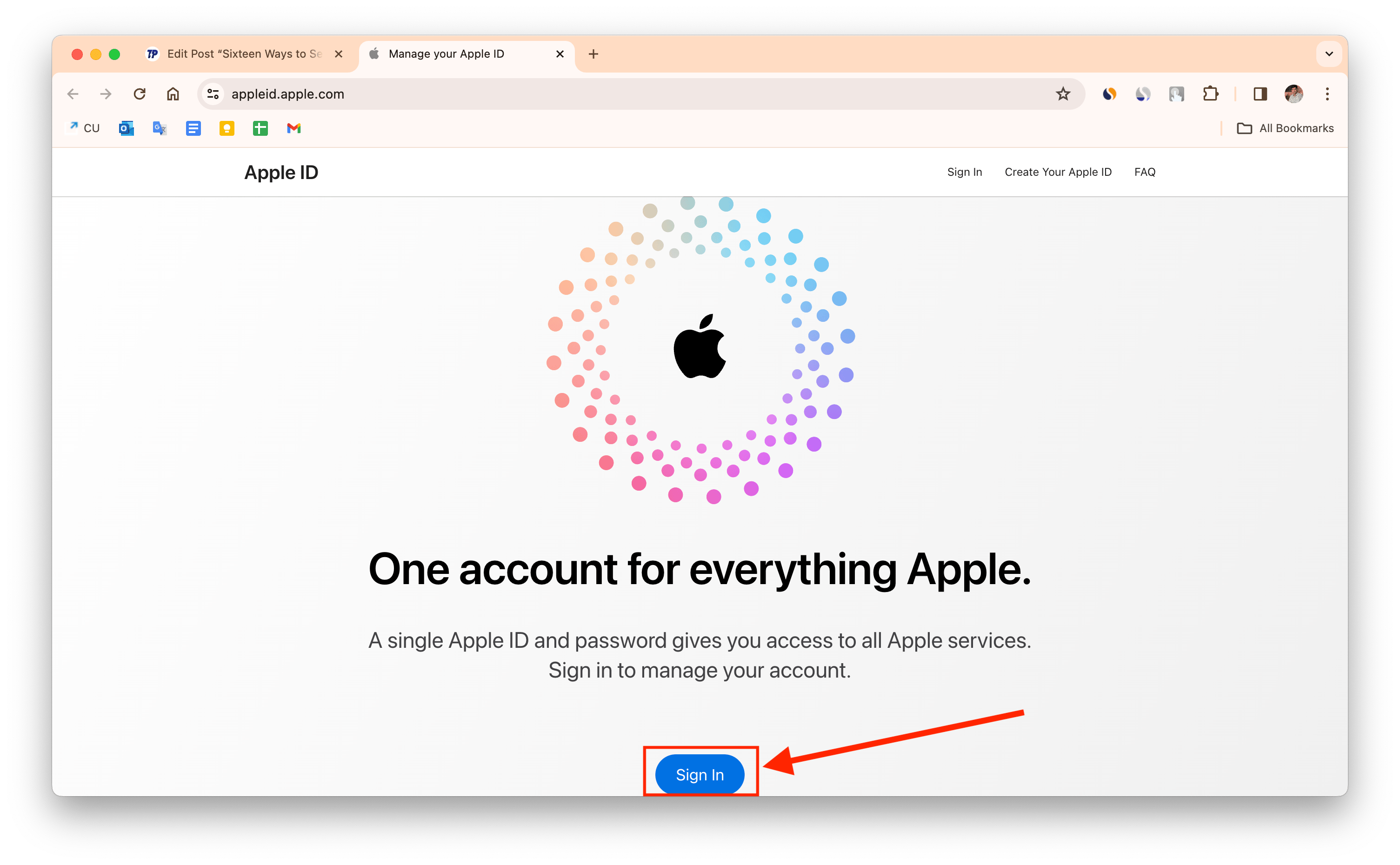
- Inserisci il tuo ID Apple e la password per accedere in modo sicuro.
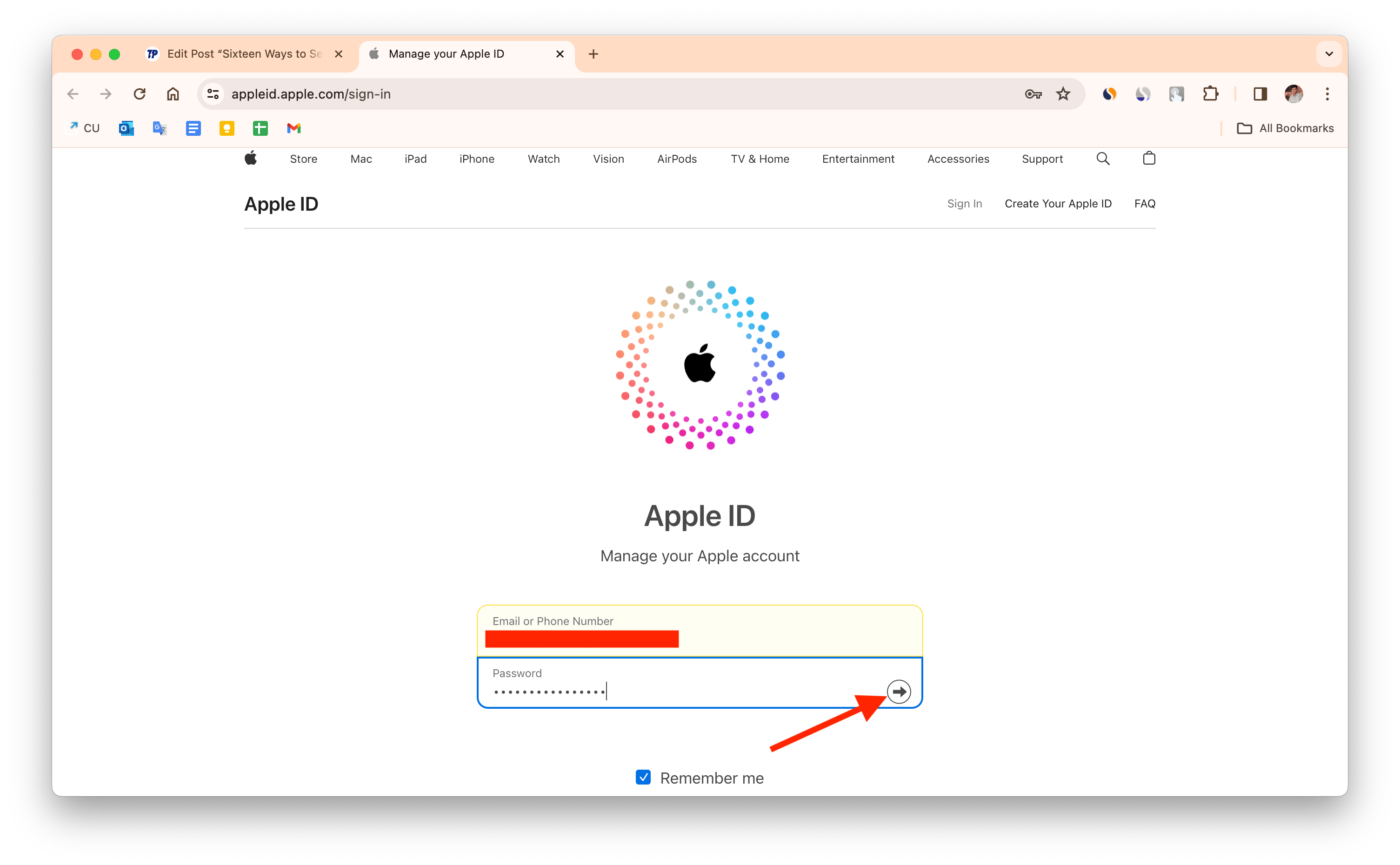
- Una volta effettuato l'accesso, avrai accesso a una dashboard che contiene tutte le informazioni importanti sul tuo ID Apple. Prenditi un momento per rivedere attentamente ogni sezione.
- Se noti informazioni obsolete, dovresti modificarle immediatamente.
- Se in passato hai posto domande di sicurezza ma non ricordi le risposte, è importante aggiornarle immediatamente. Ciò garantirà che le opzioni di recupero del tuo account siano aggiornate ed efficaci.
- Controlla l'elenco dei numeri di telefono attendibili associati al tuo ID Apple. Se trovi numeri sconosciuti o non utilizzati, dovresti eliminarli immediatamente per ottenere le informazioni di contatto corrette.
Lettura correlata: Come recuperare il tuo ID Apple disabilitato
Non condividere la password del tuo ID Apple con nessuno
Condividere la password del tuo ID Apple è come consegnare le chiavi del tuo spazio personale. Ti dà accesso a tutti i tuoi dati personali, comprese foto, e-mail, messaggi e molto altro. Per proteggere i tuoi dati, non dovresti mai condividere la tua password con nessuno, inclusi amici e familiari.
Non condividere mai la password del tuo ID Apple in nessuna circostanza, anche se qualcuno chiama dichiarando di provenire dal supporto Apple e lo richiede. Apple prende sul serio la sicurezza e non richiederà la tua password per la verifica.
La persona al telefono potrebbe affermare di appartenere al supporto Apple e chiedere di verificare il tuo ID Apple. Anche se a volte ciò può sembrare legale, non dovresti fornire alcuna informazione che potrebbe compromettere il tuo account, come password, codici di verifica o chiavi di ripristino.
Se qualcuno insiste per ottenere tali informazioni da te, è sicuramente una truffa. Non cadere nei loro trucchi ed evita tali chiamate.
Non accedere al tuo ID Apple sul dispositivo di qualcuno che non conosci o di cui ti fidi ciecamente
Questo può essere un modo molto semplice ma importante per proteggere il tuo ID Apple. E se eviti di accedere con il tuo ID Apple su un dispositivo che non conosci o di cui non ti fidi ciecamente, diventa ancora più sicuro.
E se ti capita di essere costretto ad accedere al tuo ID Apple sul dispositivo di qualcun altro, non salvare la password del tuo ID Apple sul suo dispositivo.
Quando accedi al tuo ID Apple su un nuovo dispositivo, vedrai una casella denominata "Ricordami". Se selezioni questa casella o tocchi l'opzione Salva password dopo aver effettuato l'accesso, la password del tuo ID Apple verrà salvata su quel dispositivo. Questo può essere rischioso per la sicurezza del tuo ID Apple. Questo perché altre persone possono utilizzare la password salvata per accedere successivamente al tuo ID Apple e accedere ai tuoi dati.
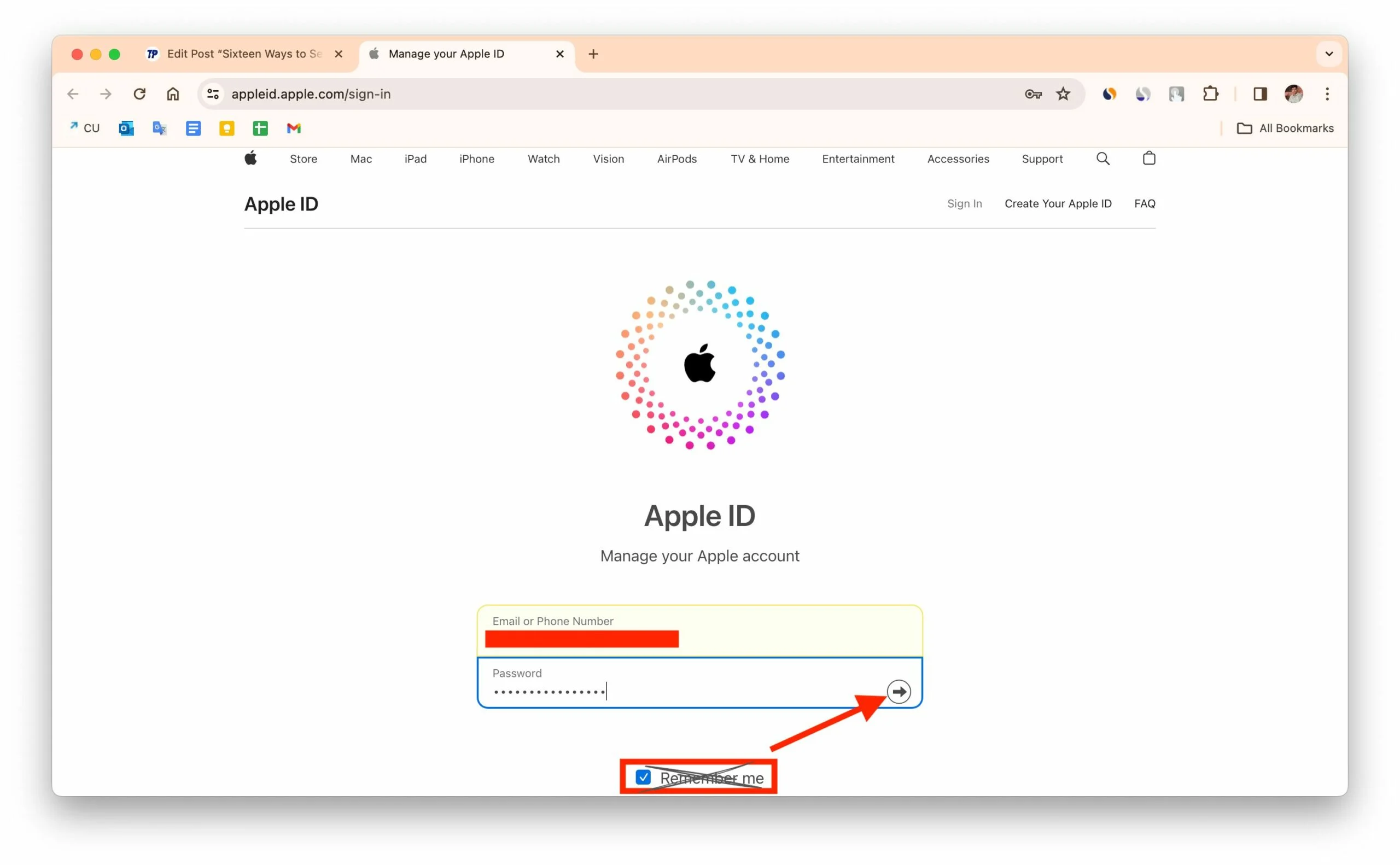
Una volta terminato il lavoro, disconnettiti attentamente dal tuo ID Apple.
Aggiorna regolarmente il software
Garantisci la sicurezza del tuo ID Apple controllando e installando regolarmente gli aggiornamenti software sul tuo iPhone. Apple rilascia aggiornamenti che risolvono problemi di sicurezza e migliorano la stabilità. Per fare ciò, seguire i passaggi seguenti:
- Apri Impostazioni sul tuo iPhone.
- Tocca Generale .
- Fare clic su Aggiornamento software .
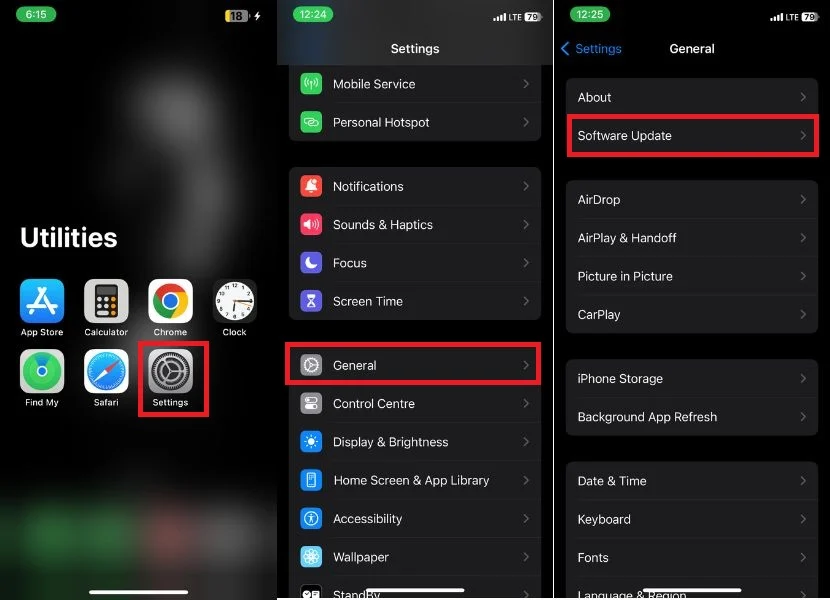
- Se è disponibile un aggiornamento, tocca Scarica .
- Consenti il download dell'aggiornamento e tocca Installa una volta completato il download. Il tuo dispositivo si riavvierà e assicurerà che sul tuo iPhone sia installato l'ultimo aggiornamento iOS.
Controlla le app che utilizzano il tuo ID Apple
Nel corso del tempo, potresti aver concesso a diverse app l'accesso al tuo ID Apple per diversi motivi, ad esempio per sincronizzare i dati, accedere a iCloud o utilizzare altri servizi Apple. È importante rivedere e gestire regolarmente queste autorizzazioni per garantire che il tuo account rimanga sicuro e che solo le app attendibili possano accedere ai tuoi dati personali.
- Avvia l'app Impostazioni sul tuo iPhone.
- Tocca il nome del tuo ID Apple nella parte superiore della pagina delle impostazioni.
- Tocca Accesso e sicurezza .
- Potrebbe essere necessario accedere con la password dell'ID Apple.
- Tocca Accedi con Apple . Verrà visualizzato un elenco di tutte le app che attualmente utilizzano il tuo ID Apple.
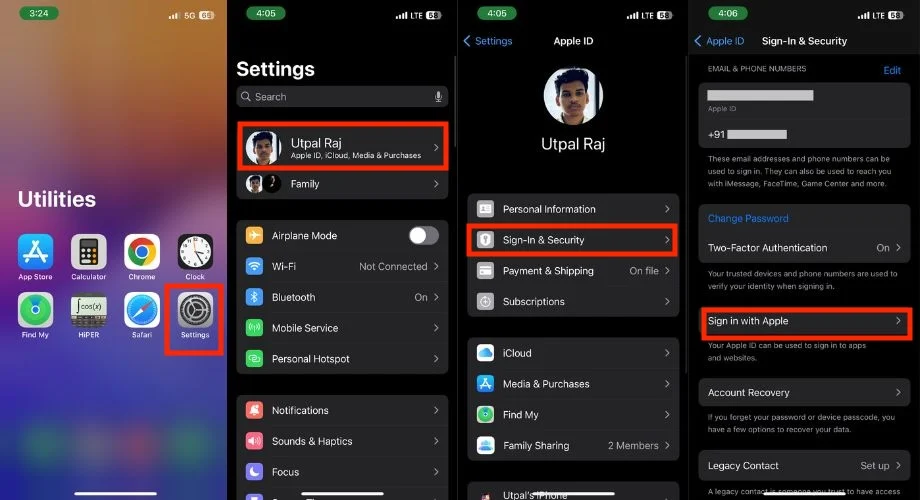
- Scorri verso sinistra fino all'app a cui desideri revocare l'accesso al tuo ID Apple.
- Fai clic su Interrompi utilizzo quando il popup di conferma ti chiede di farlo.
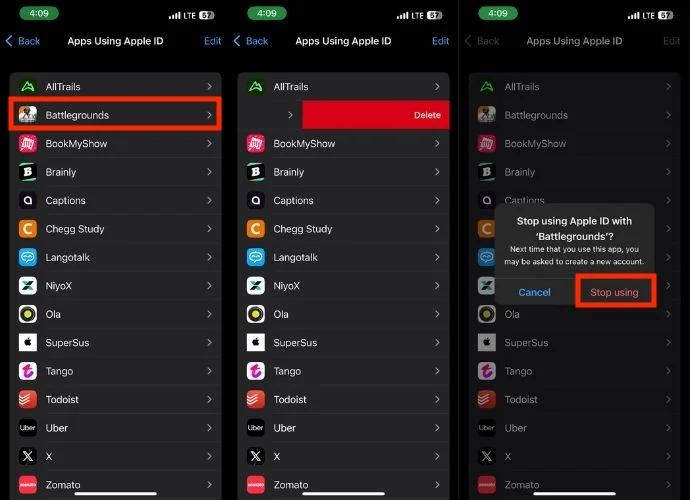
Lettura correlata: Come modificare l'ID Apple in un nuovo indirizzo email
Utilizza l'autenticazione a due fattori
Per aumentare la sicurezza del tuo ID Apple sul tuo iPhone è importante attivare l'autenticazione a due fattori. Ciò garantisce che nessuno possa accedere al tuo ID Apple senza un codice di verifica, anche se riveli la tua password e anche successivamente.
L'autenticazione a due fattori richiede una password monouso (OTP) o un codice inviato al tuo dispositivo attendibile connesso al tuo login ID Apple. Seguire i passaggi seguenti per abilitare l'autenticazione a due fattori.

- Apri Impostazioni sul tuo iPhone.
- Tocca il tuo nome o l'ID Apple.
- Vai su Accesso e sicurezza .
- Tocca Autenticazione a due fattori .

- Attivalo se l'opzione è disponibile. In caso contrario, l'hai già attivato oppure il tuo ID Apple è automaticamente protetto.
Assicurati di verificare almeno un numero di telefono attendibile per ricevere il codice di verifica tramite SMS o chiamate automatiche. Questo è importante perché potrebbero esserci situazioni in cui nessuno dei tuoi dispositivi ha il tuo ID Apple e un numero fidato ti garantirà di ricevere comunque il codice. Per fare ciò, seguire i passaggi seguenti.
- Seleziona Autenticazione a due fattori .
- Immettere il numero corretto e premere Fine .
- Se desideri modificare un numero esistente, fai clic sull'icona di modifica.
- Inserisci il codice del tuo iPhone.
- Inserisci il numero di telefono e tocca SMS o Chiamata. Ciò ti assicurerà che desideri ricevere il codice di verifica.
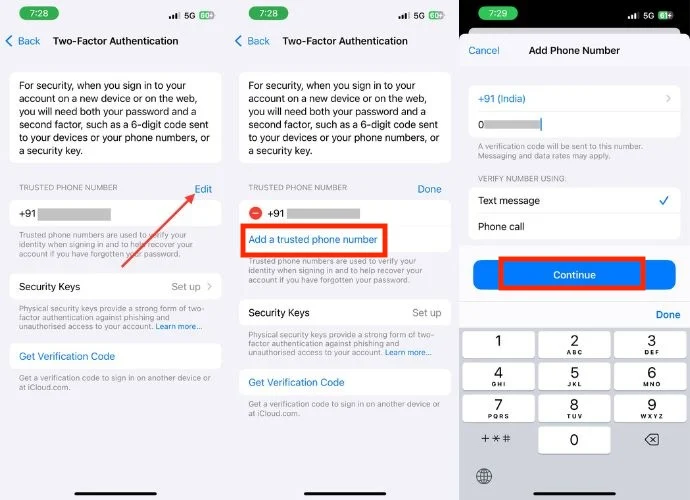
Ogni volta che proverai ad accedere da un nuovo dispositivo, un codice verrà inviato anche al numero di telefono fidato che hai aggiunto qualche tempo fa.
Non condividere mai il codice di verifica dell'ID Apple
Il codice di verifica dell'ID Apple è una chiave digitale, in altre parole, consente a qualcuno di accedere al tuo ecosistema Apple. Trattalo come tratti le chiavi di casa. Non condividerlo mai in nessuna circostanza, anche se qualcuno afferma di appartenere al supporto Apple.
Con il codice di verifica, i truffatori possono accedere facilmente al tuo account ID Apple per rubare le tue informazioni personali, effettuare acquisti non autorizzati e persino escluderti dall'accesso ai tuoi dispositivi.
Se il tuo ID Apple è collegato anche ai tuoi metodi di pagamento, come carte di credito e conti bancari, i ladri possono manomettere le tue finanze, effettuare acquisti fraudolenti e prelevare i tuoi soldi.
E anche il tuo account iCloud, dove sono archiviate foto, contatti, e-mail e altri dati sensibili, è a rischio se il tuo codice di verifica viene divulgato.
Utilizza una chiave di ripristino
Una chiave di ripristino dell'ID Apple è un codice alfanumerico univoco di 28 caratteri che funge da password di backup. Poiché non puoi modificare questo codice da solo, è importante tenerlo sempre al sicuro.
Supponiamo che tu sia in vacanza, che il tuo telefono sia stato rubato e che tu abbia dimenticato la password del tuo ID Apple. In questa situazione potresti ovviamente farti prendere dal panico, ma se all'improvviso ti ricordi di aver impostato una chiave di ripristino e se ricordi questa chiave di ripristino o riesci a recuperarla da qualsiasi luogo, puoi ripristinare l'accesso al tuo ID Apple.
Pertanto, impostare la chiave di ripristino è una mossa intelligente per proteggere il tuo ID Apple sul tuo iPhone. Segui i passaggi seguenti per impostare la chiave di ripristino per il tuo ID Apple.
- Apri Impostazioni .
- Tocca il tuo nome in alto, quindi seleziona Accesso e sicurezza .
- Tocca Recupero account .

- Tocca nuovamente la chiave di ripristino .
- Probabilmente dovrai accedere al tuo ID Apple la prima volta che imposti la chiave di ripristino con il tuo ID Apple.
- Attiva l'interruttore a destra della chiave di ripristino e tocca Usa chiave di ripristino quando viene visualizzata una piccola finestra.
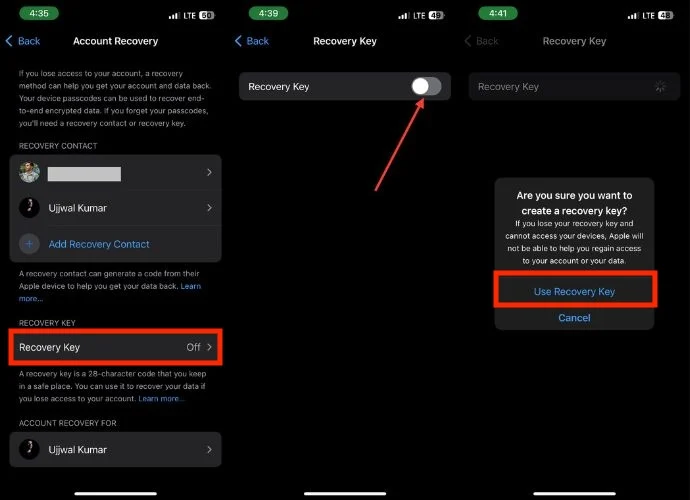
- Ora inserisci il passcode del tuo iPhone.
- Una volta inserito il passcode, sullo schermo verrà visualizzata una chiave di ripristino alfanumerica di 28 cifre. Scrivilo attentamente e tienilo al sicuro.
- Tocca Continua .
- Inserisci la chiave di ripristino e fai clic su Avanti nell'angolo in alto a destra.
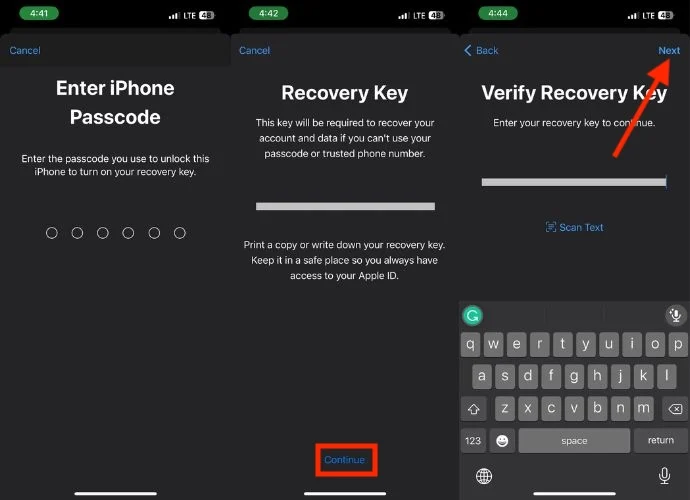
- Attendi finché non verifica la chiave di ripristino.
Lettura correlata: Come rimuovere il dispositivo dall'ID Apple
Utilizza i token di sicurezza
Le chiavi di sicurezza fanno un ulteriore passo avanti sostituendo il codice con un dispositivo fisico utilizzato per completare il processo di accesso. Questo è il livello di sicurezza successivo che rende molto più difficile per gli aggressori ottenere l'accesso, anche se rubano la tua password. Per i token di sicurezza su iPhone, è necessario soddisfare alcuni requisiti:
- Assicurati che il tuo iPhone abbia la versione iOS 16.3 o successiva per supportare i token di sicurezza.
- Avrai bisogno di due chiavi di sicurezza certificate FIDO consigliate da Apple che funzionino con Lightning, USB-C o NFC (comunicazione a campo vicino) per l'accoppiamento wireless. Le opzioni più popolari sono YubiKey e Feitian.
- Mantieni il Bluetooth abilitato per la configurazione iniziale e l'associazione della chiave di sicurezza.
Segui i passaggi seguenti per configurare i token di sicurezza sul tuo iPhone:
- Avvia Impostazioni sul tuo iPhone
- Tocca il tuo nome e poi fai clic su Accesso e sicurezza .
- Tocca Autenticazione a due fattori .

- Fare clic su Chiavi di sicurezza .
- Ora tocca Aggiungi chiavi di sicurezza e Continua .
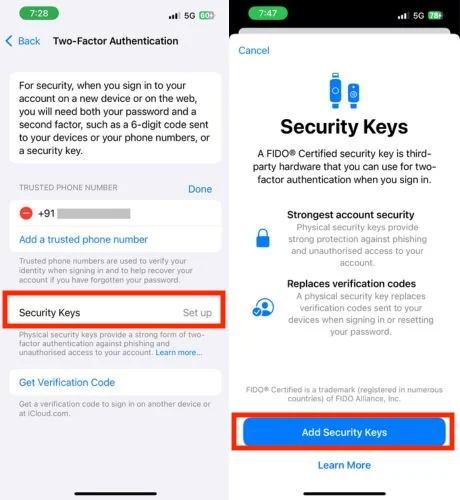
- Inserisci il codice del tuo iPhone .
- Collega la tua chiave di sicurezza tramite la porta Lightning o USB-C. Se hai una chiave NFC, tienila vicino al tuo iPhone.
- Segui le istruzioni sullo schermo per associare la chiave.
- Scegli se desideri rimanere connesso su tutti i tuoi dispositivi o disconnetterti dai dispositivi attendibili che non hai utilizzato di recente.
Utilizza la condivisione familiare invece di condividere un ID Apple
Condividere il tuo ID Apple con amici o familiari per effettuare abbonamenti o acquisti può compromettere la sicurezza e portare alla perdita dell'accesso. Utilizza invece “In famiglia”, che consente a un massimo di 5 membri della famiglia di utilizzare i servizi Apple in modo sicuro.
Se hai già condiviso il tuo ID Apple con altri, cambia rapidamente la password e utilizza Condivisione in famiglia per maggiore sicurezza.
- Avvia Impostazioni sul tuo iPhone.
- Clicca sul tuo nome.
- Tocca Condivisione in famiglia .
- Segui le istruzioni visualizzate sullo schermo per configurare la condivisione in famiglia.
Aggiungi contatti di recupero
Se hai dimenticato la password, puoi richiederne la reimpostazione tramite il tuo iPhone. Apple invierà un codice di ripristino temporaneo ai tuoi contatti fidati, che potranno quindi condividerlo con te in privato. Ciò elimina la necessità di domande di sicurezza.
Anche se qualcuno riesce ad accedere al tuo iPhone, non sarà in grado di reimpostare la password del tuo ID Apple senza il codice di ripristino dei tuoi contatti fidati. Ciò rende più difficile per gli hacker o gli autori malintenzionati prendere il controllo del tuo account.
Qui puoi scoprire come farlo su iOS 15 o una versione più recente:
- Apri l'app Impostazioni sul tuo iPhone.
- Tocca il tuo nome in alto.
- Vai su Accedi , Sicurezza e seleziona Recupero account .

- Fare clic due volte su Aggiungi contatto di recupero .
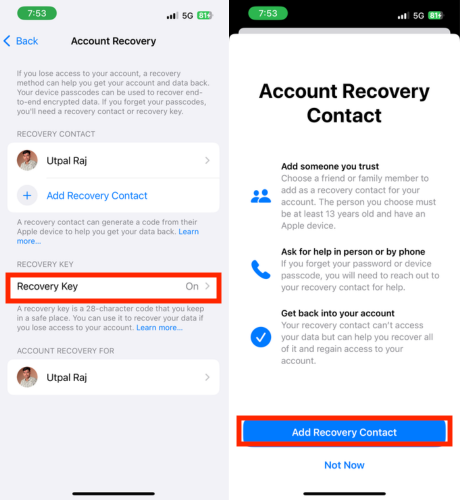
- Sblocca il tuo dispositivo con Face ID o Touch ID.
- Se fai parte di “In famiglia”, i membri verranno suggeriti automaticamente. Se desideri selezionarli, tocca semplicemente il loro nome per aggiungerli come contatto di recupero.
- Se preferisci selezionare un contatto diverso, seleziona un contatto e tocca Aggiungi nell'angolo in alto a destra.
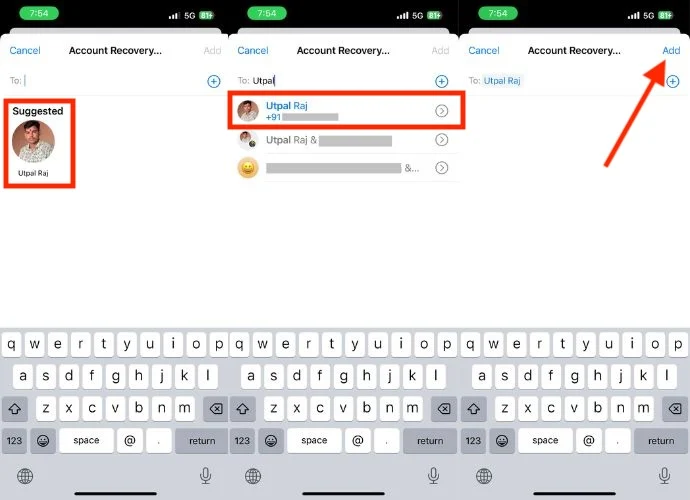
- Seleziona il pulsante di invio e tocca Fine .
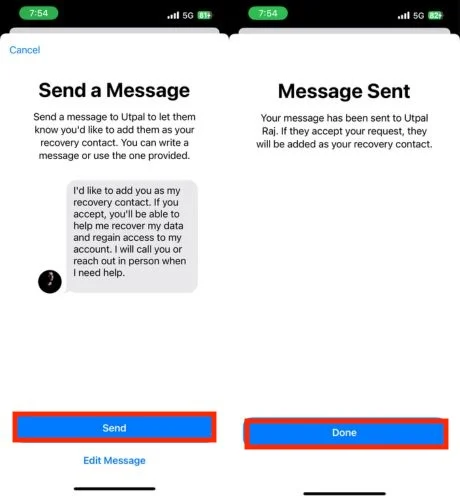
Non appena il contatto accetta la tua richiesta, riceverai una notifica e da quel momento in poi il tuo contatto di recupero sarà impostato. Ciò renderà il processo di recupero ancora più fluido, se necessario.
Vendi o cede il tuo iPhone con attenzione
Prima di vendere il tuo vecchio/nuovo iPhone per guadagnare denaro extra o passare a un modello più recente, dovresti seguire questi passaggi per proteggere il tuo ID Apple:
- Esegui il backup del tuo iPhone.
- Se utilizzi un dispositivo Apple, disaccoppialo; fare lo stesso per tutti gli altri dispositivi collegati.
- Rimuovi il vecchio iPhone dall'elenco dei dispositivi attendibili.
- Infine, cancella tutti i contenuti e le impostazioni sul tuo dispositivo eseguendo un ripristino delle impostazioni di fabbrica. Ciò garantirà che i tuoi dati personali vengano cancellati prima di venderli.
Segnala ad Apple
Se noti qualcosa di sospetto sul tuo ID Apple, come qualcuno che chiede informazioni personali o un campo per una password iOS falsa visualizzato su un sito Web, segnalalo al supporto Apple il prima possibile. Chiama, chatta o invia un'e-mail a [email protected]. Fornisci tutti i dettagli su quando si è verificato il problema e quali azioni hai intrapreso. Il team di supporto ti consiglierà e agirà per risolvere il problema e prevenire problemi futuri.
Riconoscere ed evitare le truffe di phishing
Proteggere il tuo ID Apple è fondamentale e un aspetto importante è proteggerti dalle truffe di phishing. Queste truffe possono presentarsi in varie forme, come messaggi sospetti, supporto falso, telefonate o persino popup sul tuo iPhone che richiedono la password del tuo ID Apple. È importante rimanere vigili e adottare misure per proteggersi.
Se ti imbatti in una potenziale truffa, come messaggi o chiamate strane, dovresti agire immediatamente. Basta inviare un'e-mail a [email protected] per segnalare il problema ad Apple. Considera anche i seguenti suggerimenti per gestire messaggi, chiamate o popup fraudolenti:
- Le richieste legittime di Apple vengono solitamente visualizzate nelle app o nelle impostazioni ufficiali di Apple. Se il popup appare al di fuori di questo contesto, potrebbe trattarsi di un tentativo di phishing. Evita di inserire la password.
- Prima di fornire informazioni tramite telefono o e-mail, verificare l'identità del chiamante. In caso di dubbi, riattacca e contatta direttamente Apple utilizzando i recapiti ufficiali.
Aumentano le difficoltà per i truffatori
Proteggere il tuo ID Apple è fondamentale sia per la protezione dei dati personali che per la sicurezza finanziaria. L'accesso non autorizzato può portare a frodi e compromettere la sicurezza del tuo conto bancario associato al tuo ID Apple. È importante adottare misure per proteggere il tuo ID Apple, soprattutto se è collegato a carte di credito o pagamenti Apple.
In questo articolo, abbiamo delineato 16 modi diversi per aumentare la sicurezza del tuo ID Apple. Se hai implementato tutti questi passaggi, d'ora in poi il tuo ID Apple sarà senza dubbio molto più sicuro.
Domande frequenti sulla protezione dell'ID Apple
1. È sicuro memorizzare la password del mio ID Apple nel gestore password del mio browser?
Salvare la password dell'ID Apple nel gestore password del browser può essere comodo, ma in genere è consigliabile non salvare le password nei browser. Per maggiore sicurezza, dovresti utilizzare uno speciale gestore di password.
2. Usare una VPN sul mio iPhone con il mio ID Apple è una misura di sicurezza aggiuntiva?
Sì, l'utilizzo di una VPN sul tuo iPhone può fornire un ulteriore livello di sicurezza, soprattutto quando accedi al tuo ID Apple su reti Wi-Fi pubbliche. Una VPN crittografa la tua connessione Internet e rende più difficile l’intercettazione dei tuoi dati da parte di terzi. Tuttavia, è importante scegliere un servizio VPN affidabile (come ExpressVPN) per aumentare la protezione.
3. Ho ricevuto una notifica sospetta relativa all'utilizzo del mio ID Apple in una nuova posizione. Cosa dovrei fare?
Se ricevi una notifica che indica che è in corso un accesso al tuo ID Apple da una posizione sconosciuta, devi agire immediatamente. Innanzitutto, modifica la password del tuo ID Apple e quindi abilita l'autenticazione a due fattori per un ulteriore livello di sicurezza. Controlla l'attività recente del tuo account nelle impostazioni dell'ID Apple e contatta il supporto Apple se noti azioni non autorizzate.
4. Posso utilizzare gestori di password di terze parti per il mio ID Apple e quanto sono sicuri?
Puoi utilizzare gestori di password di terze parti per il tuo ID Apple. Molti gestori di password affidabili offrono opzioni sicure. Questi strumenti utilizzano metodi di crittografia avanzati per archiviare e gestire le tue password. Scegli sempre un gestore di password ben recensito e utilizza l'autenticazione a due fattori per una maggiore sicurezza, indipendentemente dall'app scelta
